如何设置电脑锁屏密码win7 win7系统如何设置锁屏密码步骤
更新时间:2023-09-11 13:39:00作者:jiang
如何设置电脑锁屏密码win7,在如今信息时代的浪潮下,我们的电脑里储存着大量私人信息,涉及到我们的财产、隐私等重要内容,为了保护这些个人信息的安全,设置电脑锁屏密码成为了必不可少的一项措施。而在Win7系统中,设置锁屏密码的步骤也是非常简单的。通过以下几个简单的步骤,我们可以轻松地设置一个安全且独特的锁屏密码,为我们的电脑安全加上一道坚固的屏障。
具体步骤:
1.首先点击开始菜单,然后点击‘控制面板’。
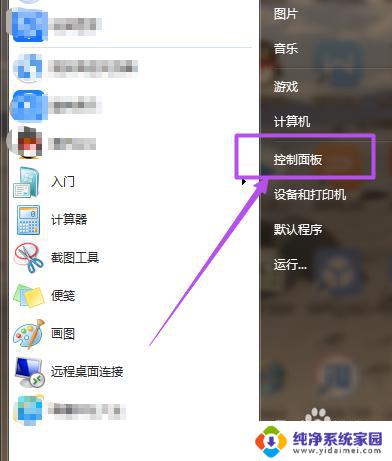
2.然后在‘控制面板’页面中点击‘用户账户和家庭安全’选项。
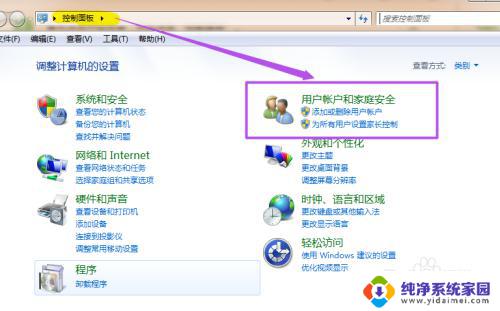
3.然后在新打开的‘用户帐户和家庭安全’页面中点击‘更改windows密码’。
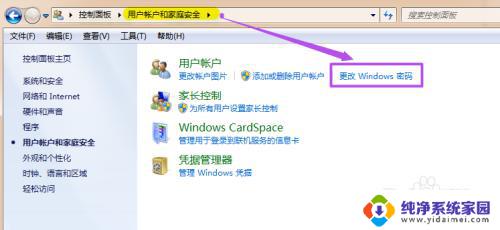
4.之后在打开的‘用户帐户’页面中点击‘为您的账户创建密码’。
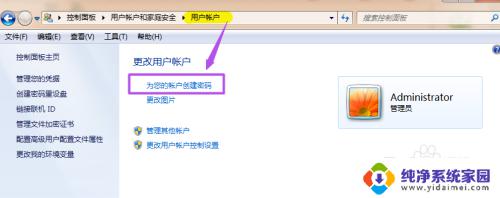
5.然后在打开的‘创建密码’页面的输入框中两次输入同样的密码,密码提示可填可不填。然后点击“创建密码”,这时候,密码就已经创建好了。
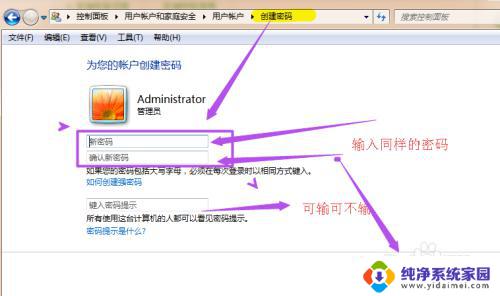
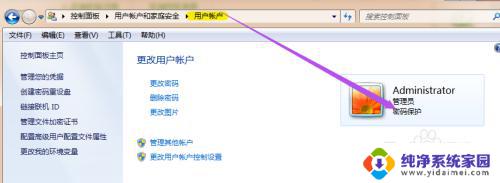
6.当你需要锁屏的时候,直接按下键盘的‘Win+L’组合键。然后就能锁屏了,这时候,想要进入电脑就得输入密码了,同样在开机的时候也得输入密码才能进入桌面。

以上就是如何设置电脑锁屏密码win7的全部内容,如果您遇到这种情况,可以按照小编的方法进行解决,希望这些信息能够对您有所帮助。
如何设置电脑锁屏密码win7 win7系统如何设置锁屏密码步骤相关教程
- win7设置锁屏密码怎么设置 Win7系统如何设置锁屏密码步骤
- windows7电脑设置密码怎么设置锁屏密码 win7系统如何取消锁屏密码设置
- 电脑设置锁屏密码win7怎么设置 WIN7怎样设置锁屏密码
- 怎样关闭电脑密码锁屏win7 Win7系统如何取消待机唤醒密码
- 电脑设置密码win7 win7系统如何设置电脑密码
- win7电脑怎么设置开机密码和锁屏密码 详细步骤和方法解析
- win7系统如何不锁屏 win7怎么设置电脑不自动锁屏
- win7怎么查看蓝牙设备 电脑如何确认是否有蓝牙功能
- 电脑windows7蓝牙在哪里打开 win7电脑蓝牙功能怎么开启
- windows 激活 win7 Windows7专业版系统永久激活教程
- windows7怎么设置自动登出 win7系统自动登录设置方法
- win7连11打印机 win7系统连接打印机步骤
- win7 0x0000007c Windows无法连接打印机错误0x0000007c解决步骤